如何使用易语言设置护眼色,很多新手对此不是很清楚,为了帮助大家解决这个难题,下面小编将为大家详细讲解,有这方面需求的人可以来学习下,希望你能有所收获。
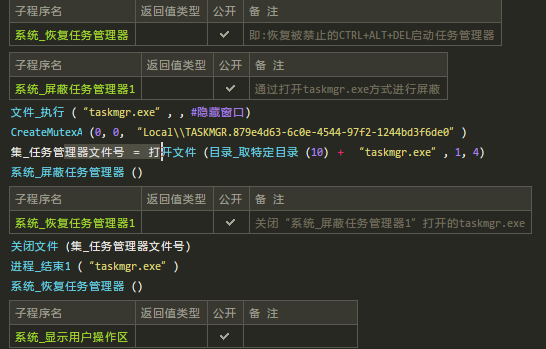
1、打开”http://pan.baidu.com/s/1slMkrDV”,下载配色文件并解压。

2、安装字体,win7以上系统可以右键安装
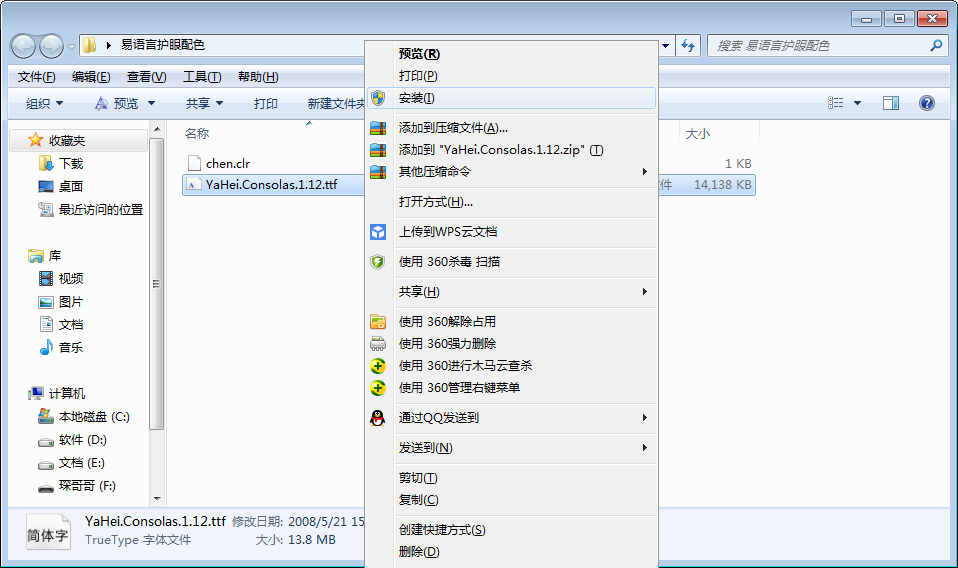
3、打开易语言,单击“工具”选项,在下拉菜单中找到系统配置
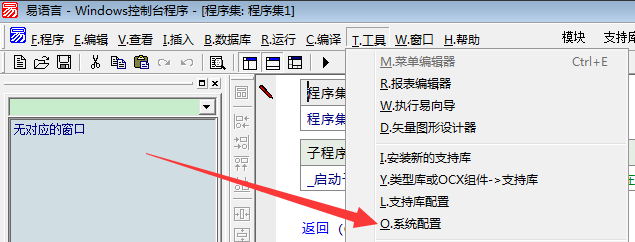
4、点击导入,并选中刚下载的.clr文件。

5、导入成功后,选中我们导入的配色,此时注意不用急着点确定。
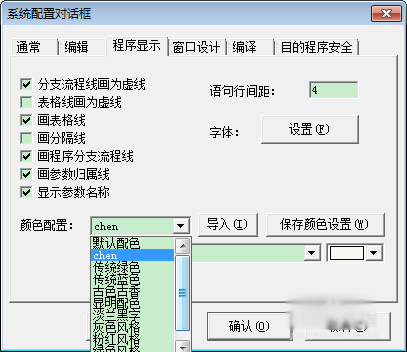
6、点击字体后面的设置按钮,选中我们刚安装的字体“YaHei.Consolas.1.12”,字形为“常规”,大小可以自己设定。最后全部确定。

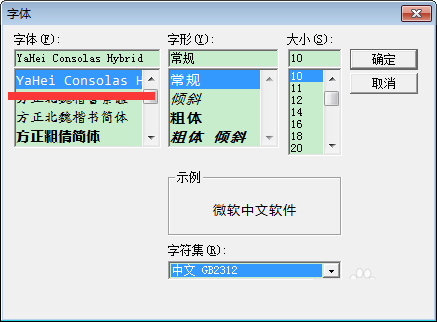
7、最后,重新启动易语言。美美的配色就完成啦!

看完上述内容是否对您有帮助呢?如果还想对相关知识有进一步的了解或阅读更多相关文章,请关注亿速云行业资讯频道,感谢您对亿速云的支持。
免责声明:本站发布的内容(图片、视频和文字)以原创、转载和分享为主,文章观点不代表本网站立场,如果涉及侵权请联系站长邮箱:is@yisu.com进行举报,并提供相关证据,一经查实,将立刻删除涉嫌侵权内容。